EXCELで作ったカレンダーの土日を色塗り
こんかいの EXCEL_tips は、
WEEKDAY関数、条件付き書式を使って、
土曜日は青に塗りつぶし、
日曜日を赤に塗りつぶしたいと思います。
これをすれば、いっきにカレンダーっぽくなりますよ。
1.まず、はじめの行を選択します(ここでは6/9)
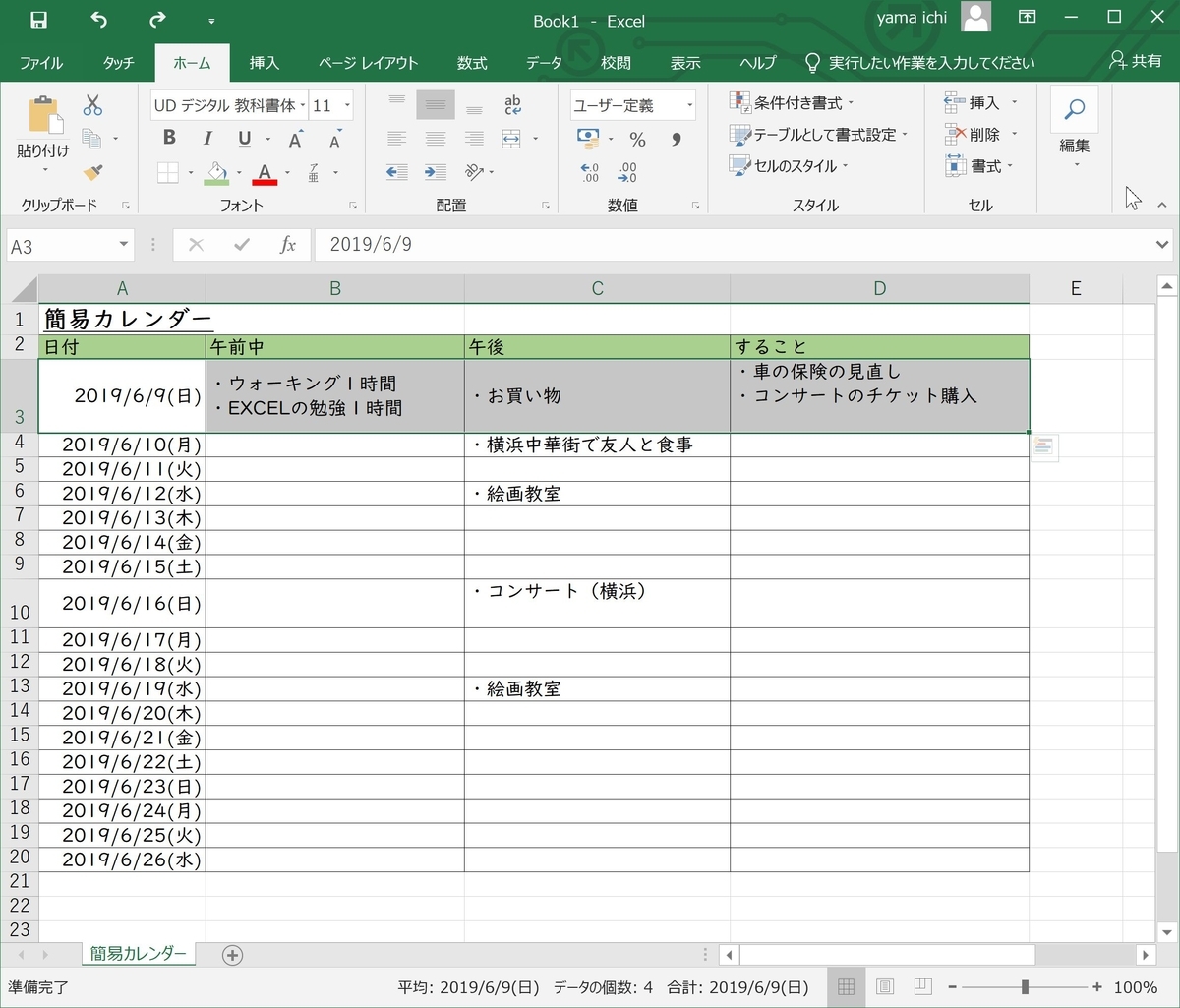
2.ホーム →条件付き書式 →新しいルール を選択します
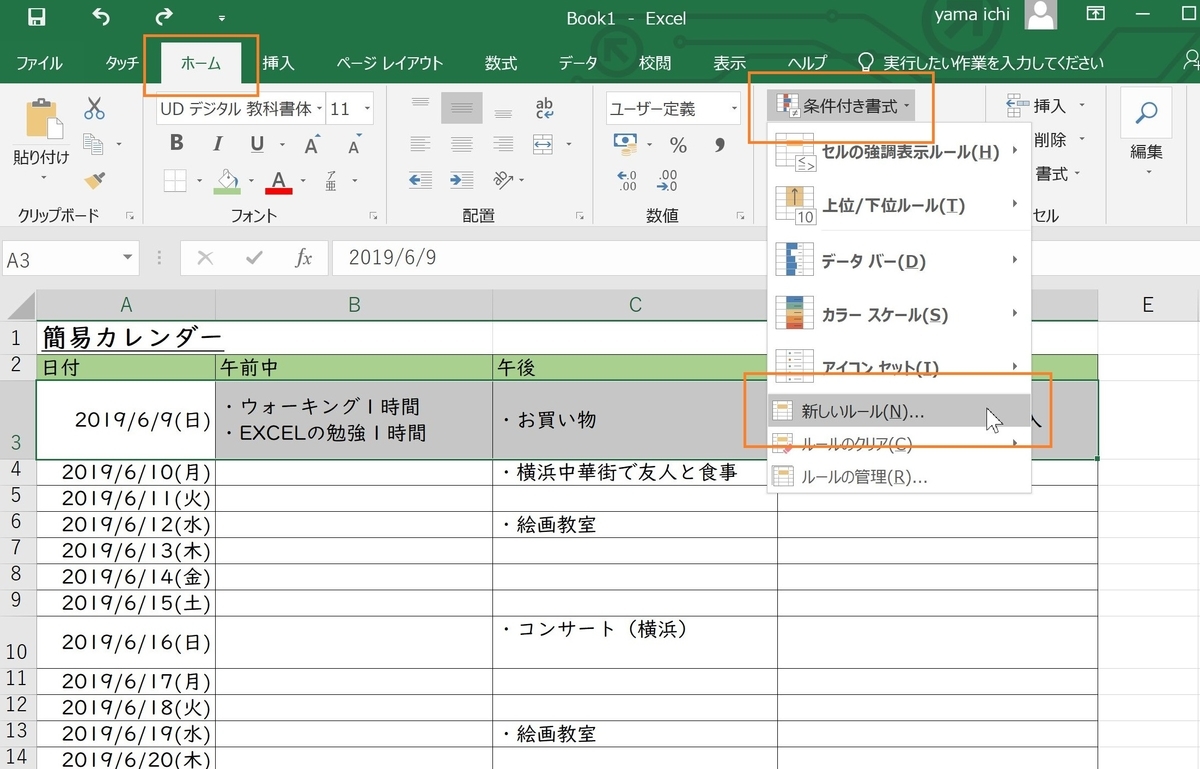
3.「数式を使用して、書式設定するセルを決定」を選択します
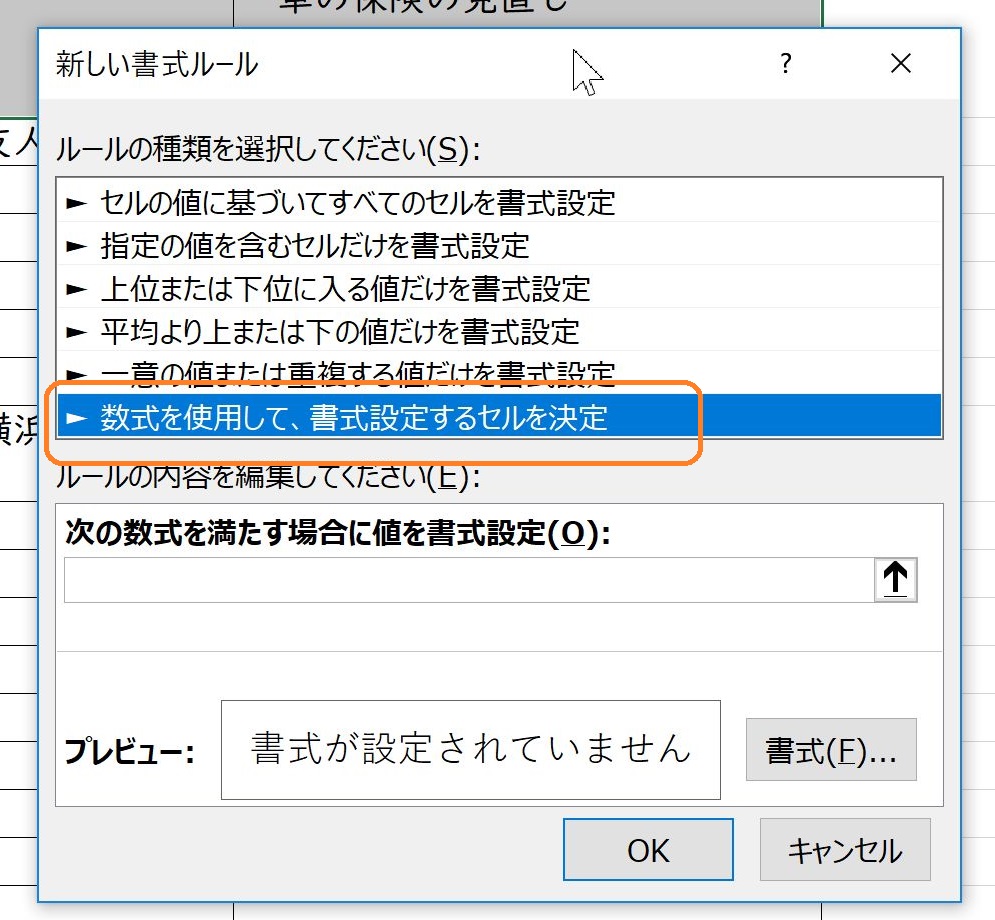
4.そこで、「=WEEKDAY($A3)=7」と記入します
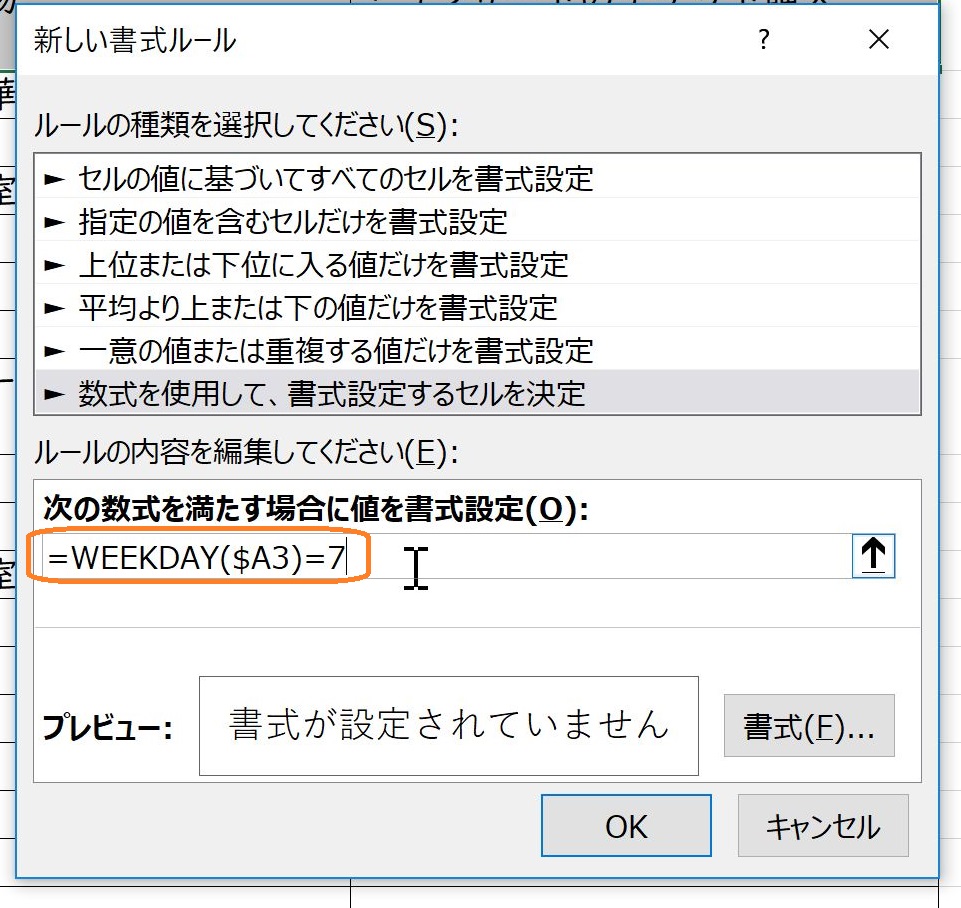
5.つづいて、青塗りの書式を選択し、OKをクリックします

6.再度、条件付き書式を選択しますが、こんどは「ルールの管理」を選択します
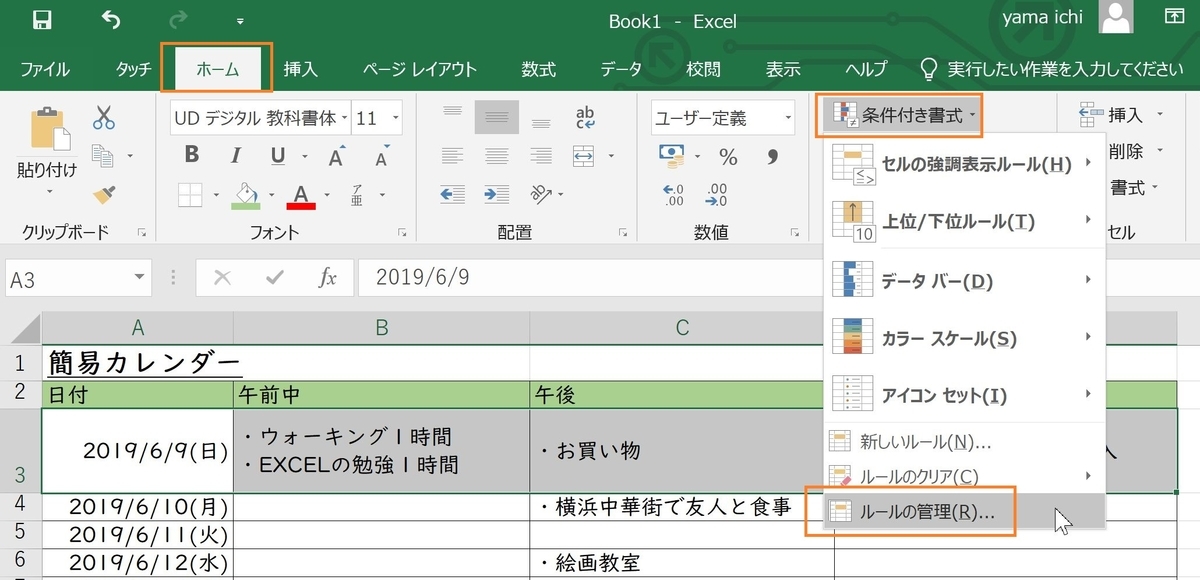
7.適用先をカレンダー全体の「=$A$3:$D$20」と変更し、適用をクリックします
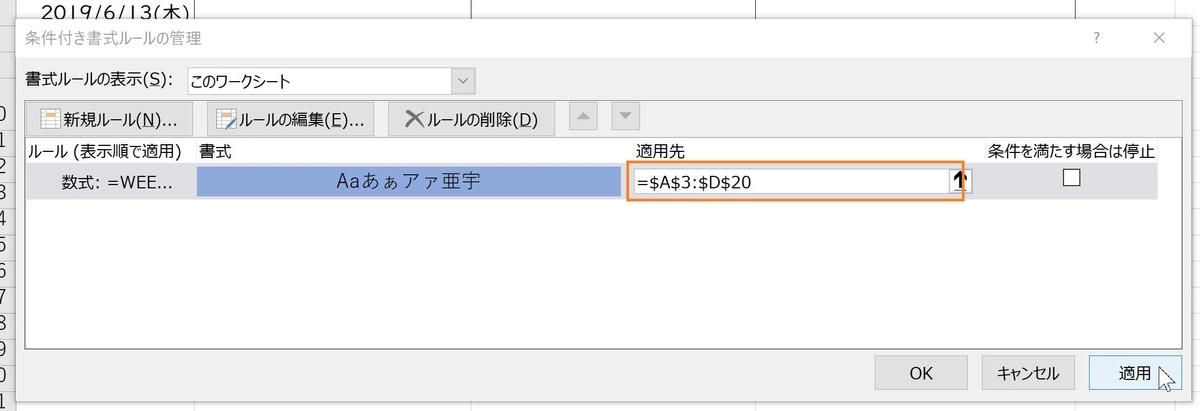
8.すると、土曜日が青塗りとなります
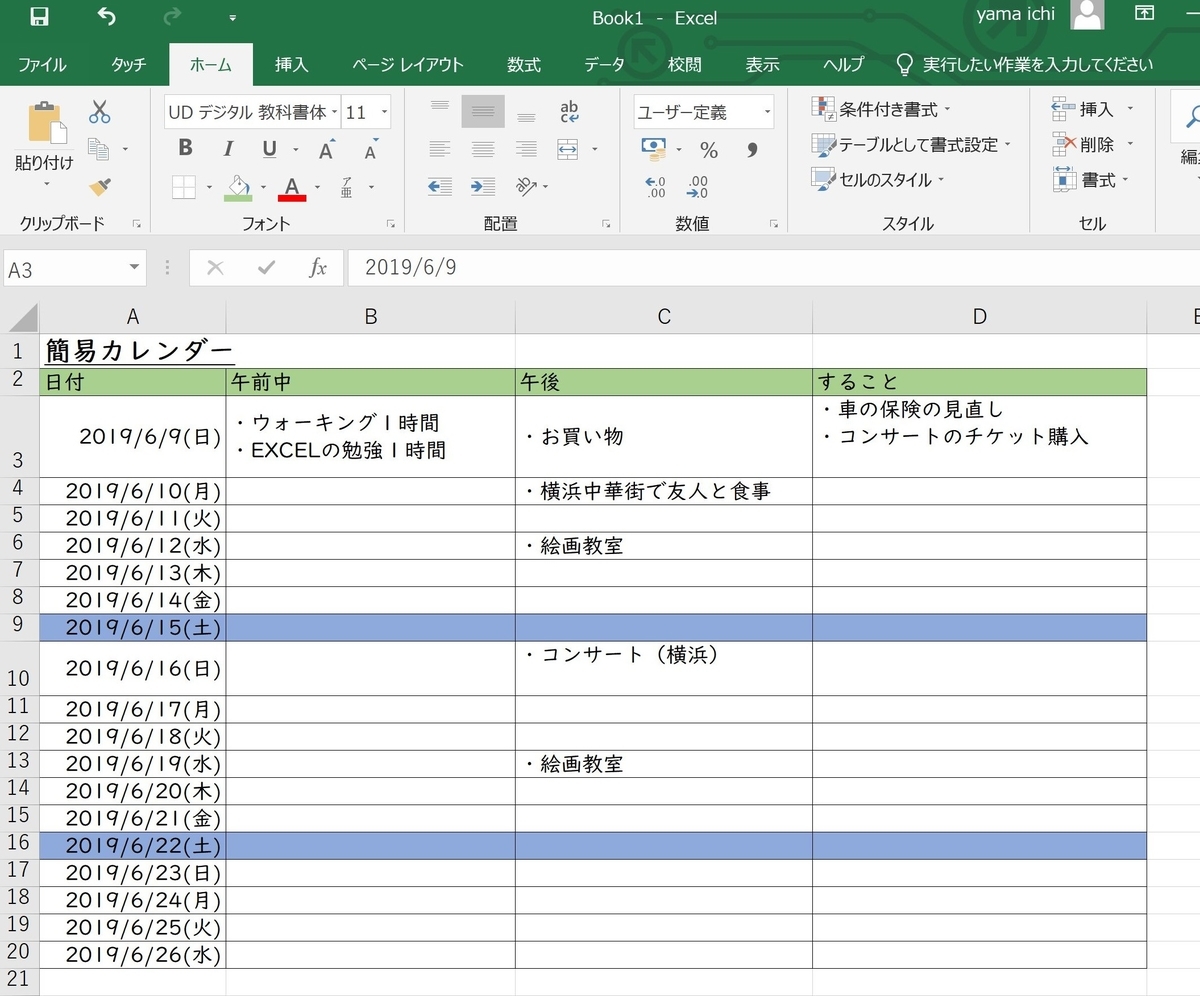
9.土曜日と同じように、日曜日も作成します。
違いはWEEKDAY関数を「=WEEKDAY($A3)=1」とするところと、
赤く塗るところです
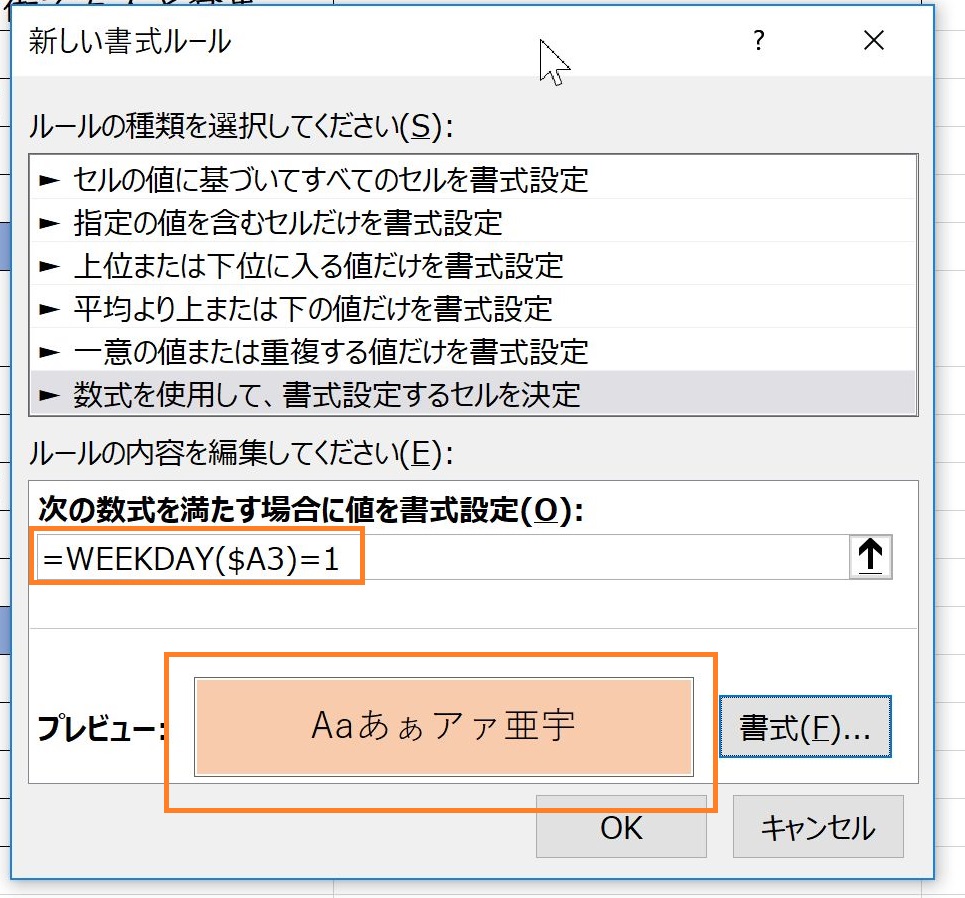
10.さきほどと同じように、適用範囲を「=$A$3:$D$20」と記入します
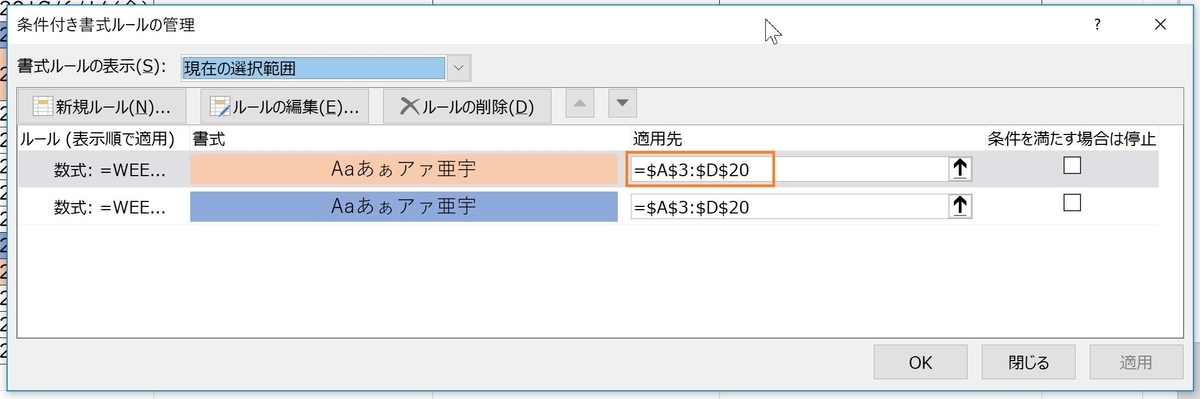
11.すると、土日の色塗りカレンダーが完成です♪
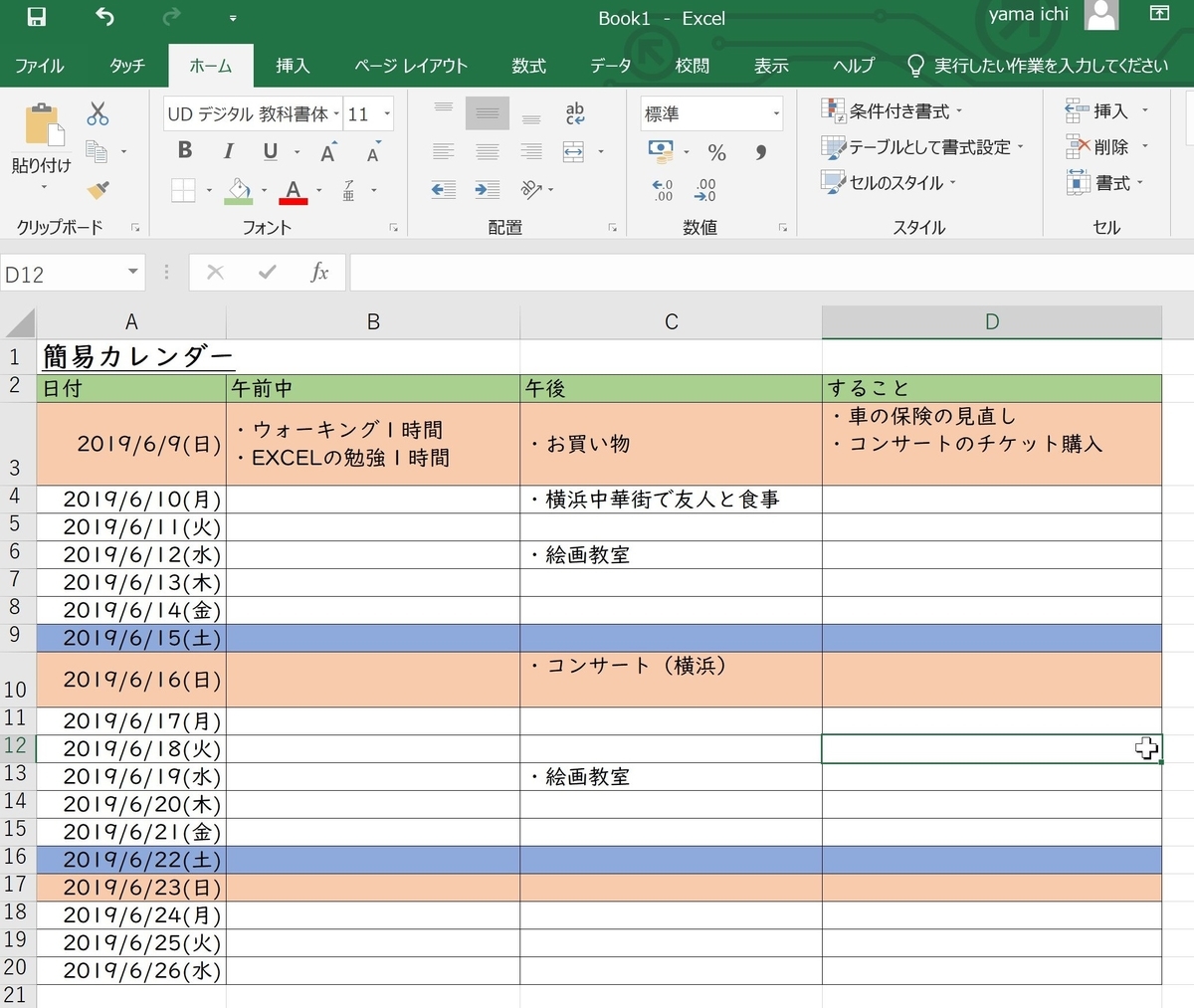
参考までに、WEEKDAY関数の曜日と番号は、、、
このようになっています
日曜日=1
月曜日=2
火曜日=3
水曜日=4
木曜日=5
金曜日=6
土曜日=7
次回は、祝日を追加したいと思います。